Kesalahan 0x80242006 di Windows 10 adalah salah satu yang paling tidak menyenangkan, membatasi penerimaan pembaruan untuk sistem operasi. Kode ini muncul ketika database Windows 10 Defender tidak berfungsi. Akar penyebab lain dari kesalahan ini adalah layanan BITS yang dihentikan. Para ahli di forum microsoft mengklaim bahwa database windows defender yang rusak terutama bertanggung jawab atas masalah ini dan oleh karena itu perlu dibuat ulang untuk memperbaiki kesalahan 0x80242006. Ada beberapa solusi menjanjikan yang dapat membantu Anda menjalankan pembaruan kembali tanpa masalah.
Cara memperbaiki kesalahan pembaruan Windows 10 0x80242006
Solusi 1 . Memulai Layanan BITS Secara Manual
- Tekan Win + R dan masukkan services.msc.

- Temukan layanan Background Intelligent Transfer Service (BITS) dan klik dua kali.
- Di jendela tambahan yang terbuka, klik " Jalankan " dan " Terapkan ".
- Jika sudah berjalan, maka hentikan dan mulai ulang.
Sekarang coba perbarui Windows dan periksa kesalahan 0x80242006. Jika masalah tidak teratasi, lanjutkan ke bawah.
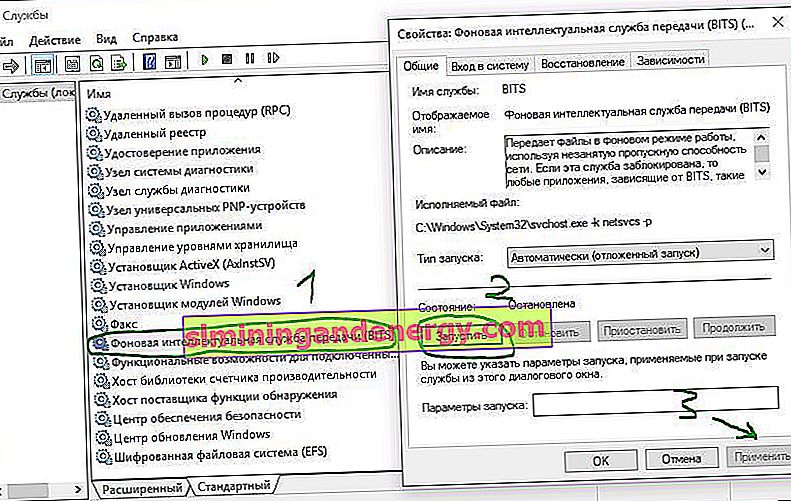
Solusi 2. Ubah nama folder pembaruan menggunakan file batch
- Mulai notepad biasa dengan mengetik "notepad" di pencarian windows.

- Saat buku catatan muncul di layar, salin dan tempel kode di bawah ini apa adanya.
berhenti bersih wuauserv
CD% systemroot% \ SoftwareDistribution
Ren Unduh Download.old
mulai bersih wuauserv
- Setelah menempel teks tersebut, klik pada tab notepad " File " dan " Save As "

- Saat menyimpan, beri nama file Rename Update.bat.

- Sekarang temukan file batch yang baru saja Anda simpan di komputer Anda. Klik kanan padanya, lalu pilih opsi " Jalankan sebagai administrator" . Ini akan memulai dan memperbarui Windows.

Solusi 3: Jalankan pemecah masalah Pembaruan Windows
Jika kesalahan 0x80242006 masih muncul, coba pemecahan masalah Pembaruan Windows. Dalam kebanyakan kasus, pemecahan masalah memperbaiki database yang rusak.
- Buka pengaturan sistem dan klik pembaruan dan keamanan.
- Temukan baris " Troubleshoot ", di sebelah kanan, cari " Windows Update " dan " Run the troubleshooter ."

Solusi 4. Nonaktifkan Windows Defender
Kami sudah tahu bahwa kesalahan ini terjadi terutama karena Windows Defender. Akibat penonaktifan sementara, kesalahan 0x80242006 mungkin hilang.
- Tekan Windows + R dan ketik gpedit.msc

- Arahkan ke Konfigurasi Komputer > Template Administratif > Komponen Windows > Antivirus Pembela Windows.
- Di sebelah kanan, temukan baris " Matikan Windows Defender Antivirus " dan klik dua kali di atasnya.

- Di jendela yang muncul, beri titik pada " Diaktifkan " dan klik terapkan. Kemudian periksa upaya pembaruan untuk kesalahan 0x80242006 .
